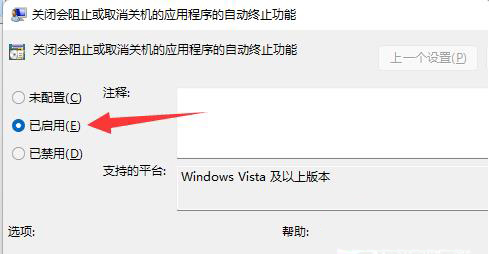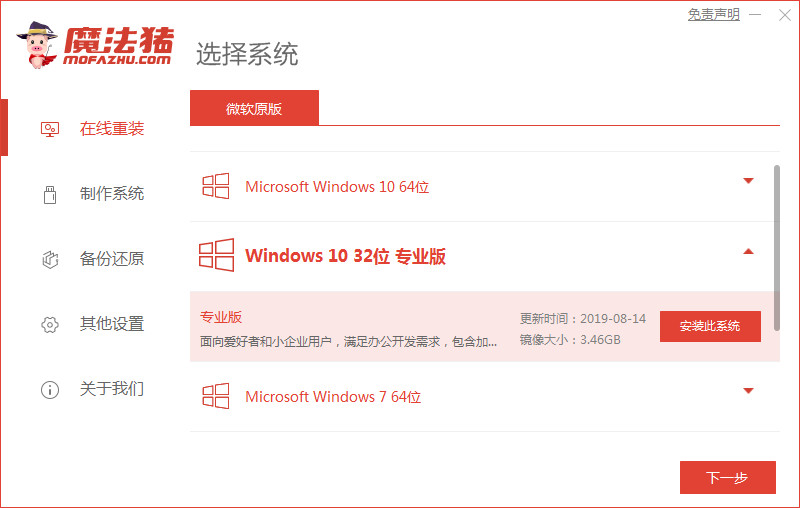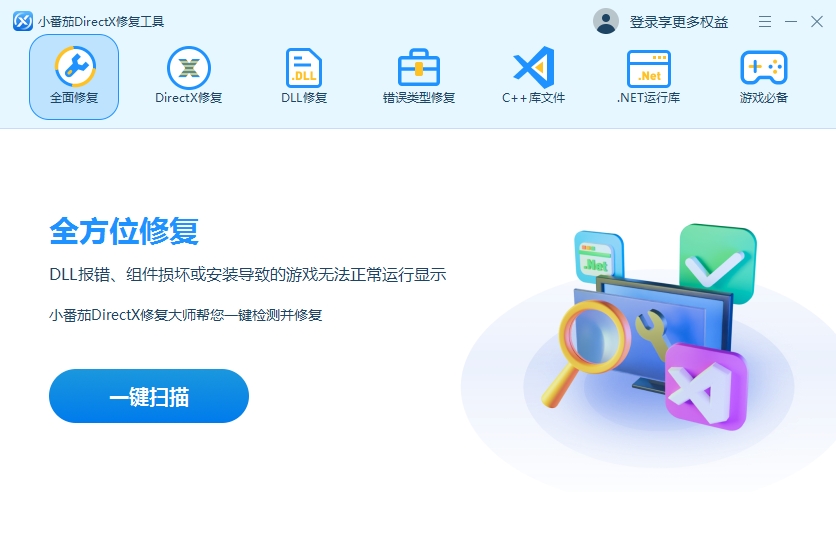在使用Windows 11操作系统的过程中,部分用户在尝试关闭电脑时遇到了系统提示有程序阻止关机的情况,这一问题使得系统无法顺利完成关机操作,给用户带来了不小的困扰。为帮助遇到此类问题的用户尽快恢复正常关机流程,下面便为大家带来详细解决方案,一起来看看吧。
1、右击左下角任务栏中的"开始",选择选项列表中的"运行"。
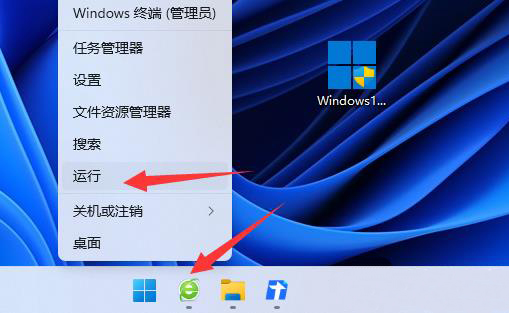
2、在给出的运行框中,输入"gpedit.msc"回车打开。
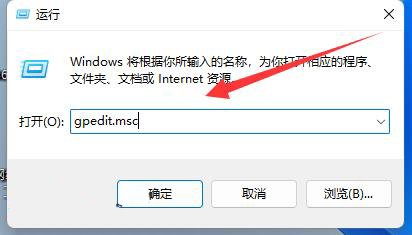
3、进入到新的窗口界面后,依次点击左侧栏中的"计算机配置——管理模板——系统"。
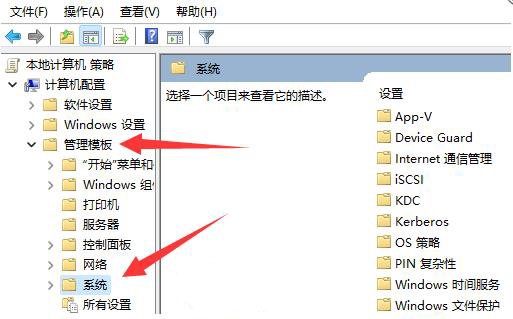
4、随后找到右侧中的"关机选项"双击打开。
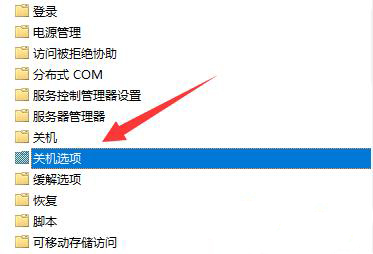
5、然后双击打开右侧中的"关闭会阻止或取消关机的应用程序的自动终止功能"。
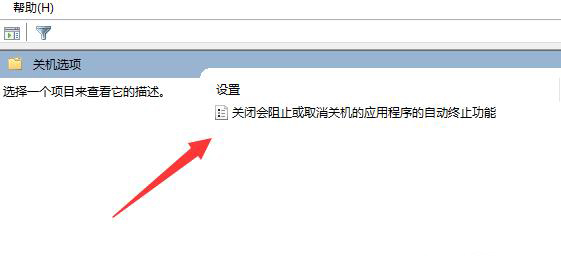
6、最后在打开的窗口中,将"已启用"勾选上,并保存就可以了。